كيفية تنزيل أفلام Showbox على بطاقة SD
نشرت: 2017-06-05
يجب أن يكون Showbox أحد أكثر منصات البث شعبيةً وقوةً للهواتف الذكية. سواء كانت أفلامًا يتم تشغيلها لأول مرة ، أو برامج تلفزيونية ناجحة ، أو مقاطع فيديو مفضلة قديمة ، فإن Showbox هي أداة فعالة ومجانية لمستخدمي Android لتصوير مقاطع الفيديو الخاصة بهم على الطريق. ومع ذلك ، فإن الهواتف والأجهزة المحمولة لديها مساحة تخزين مدمجة محدودة فقط ، ويمكن أن تشغل تدفقات الفيديو التي تم تنزيلها كميات هائلة من المساحة ؛ 1 أو 2 غيغابايت لفيلم عالي الدقة أمر شائع جدًا ، ويفضل معظم الناس ترك مساحة صغيرة لأشياء أخرى غير العروض والأفلام. يمكنك ترقية هاتفك للحصول على المزيد من السعة التخزينية المدمجة ، ولكن هذا عادة ما ينطوي على شراء هاتف جديد بالكامل ودفع علاوة سعرية باهظة لتلك الجيجابايت القليلة الإضافية. لحسن الحظ ، يمكنك تكوين Showbox لحفظ ملفات الفيديو الخاصة بك على بطاقة SD الخاصة بك ، والتي عادة ما تكون أكبر بكثير من مساحة التخزين المدمجة بالهاتف ويمكن توسيعها بسهولة من خلال الوسيلة البسيطة لشراء بطاقة SD أخرى. في هذه المقالة ، سوف أطلعك على الخطوات اللازمة لحفظ أفلامك وعروضك المفضلة على بطاقة SD.
كيف يمكنني تنزيل Showbox على هاتفي؟
Showbox ليس تطبيق Google Play ، لأنه يمكن إساءة استخدام التطبيق لمشاهدة المواد المحمية بحقوق الطبع والنشر. وفقًا لذلك ، للحصول على Showbox على جهازك ، سيتعين عليك تحميله جانبًا. يميل ملف APK الخاص بـ Showbox إلى الارتداد حول الإنترنت ؛ حاليًا ، يمكنك العثور على APK هنا ، ولكن قد يتغير ذلك. أفضل مكان للعثور على الموقع الحالي لمثبت Showbox الرسمي المعتمد هو Reddit بشكل عام ، وتحديداً \ r \ showbox subreddit.
أين يقوم Download Manager بحفظ الملفات على Android؟
أولاً ، دعنا نراجع كيفية تنزيل الأفلام باستخدام Showbox ، فقط للتأكد من وجود الجميع في نفس الصفحة.
- افتح تطبيق Showbox ، ثم ابحث عن الفيلم الذي تريد تنزيله.
- لتنزيل فيلم ، اختر جودة الفيديو التي تريدها أسفل وصف الفيلم.
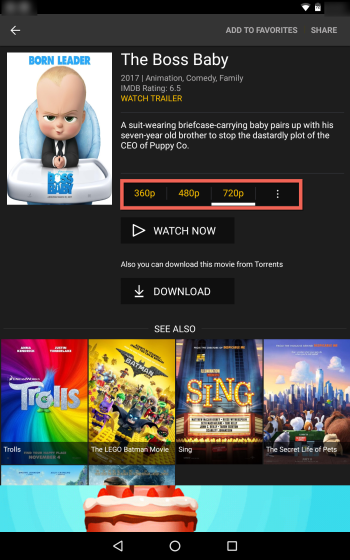
- بمجرد العثور على الفيلم الخاص بك وتحديد الجودة ، انقر فوق زر التنزيل وسيبدأ تنزيل الفيلم.

- بعد ذلك ، انتقل إلى قائمة Showbox ، وهي الخطوط الأفقية الثلاثة الموجودة في الزاوية العلوية اليسرى من شاشة جهاز Android. اضغط عليها.

- بعد أن تكون في القائمة ، انتقل إلى التنزيلات واضغط عليها. هذا هو المكان الذي ستجد فيه أي أفلام قمت بحفظها على جهازك من Showbox. بشكل افتراضي ، هذا هو المكان الذي يضع فيه مدير التنزيل الخاص بك الملفات الجديدة التي تأتي إلى هاتفك.
حسنًا ، أنت الآن تعرف كيفية تنزيل أفلام Showbox وإلى أين يذهبون افتراضيًا. هيا لنذهب.
كما نوقش أعلاه ، فإن مشكلة تنزيل الأفلام على وحدة التخزين المدمجة بهاتفك هي أنه على الرغم من أنه ملائم ، إلا أنه لديك مساحة محدودة للغاية على الهاتف ، خاصة عند مقارنتها بجهاز كمبيوتر أو محرك أقراص خارجي. من خلال وضع مقاطع الفيديو الخاصة بك على بطاقة SD ، ستتمكن من توفير مساحة ، ويمكنك أيضًا إزالة بطاقة SD واستخدامها لمشاهدة مقاطع الفيديو على أي جهاز يدعم واجهة SD ، وهي كلها تقريبًا.
كيف يمكنني التنزيل مباشرة على بطاقة SD الخاصة بي
لتنزيل الأفلام أو العروض بشكل صحيح على بطاقة SD الخاصة بك ، ستحتاج إلى استخدام مدير التنزيل. انتقل إلى متجر Google Play وقم بتنزيل Advanced Download Manager. إنه مجاني ويتم مراجعته جيدًا. بمجرد تنزيله ، افتح تطبيق ADM. 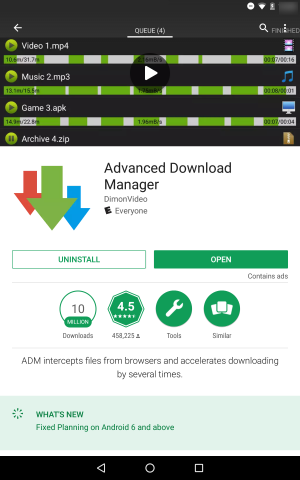
اضغط على الخطوط الأفقية الثلاثة في الجانب الأيسر العلوي من تطبيق ADM. ثم حدد الإعدادات وانتقل إلى التنزيل. 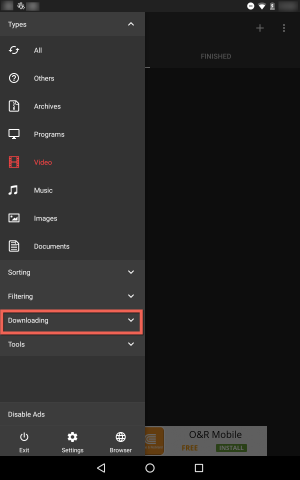 اضغط على Downloading ، وحيث تقول Folder for Files ، اضغط على أول واحد يظهر تحته.
اضغط على Downloading ، وحيث تقول Folder for Files ، اضغط على أول واحد يظهر تحته. 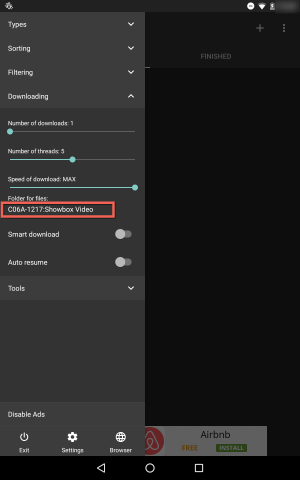

بعد ذلك ، في المربع الذي يفتح على شاشتك ، اختر الوصول إلى بطاقة SD.  ثم ، تحت عنوان فتح من ... ، اختر بطاقة SD الخاصة بك من القائمة. انتقل إلى أعلى يمين الشاشة واضغط على النقاط الثلاث. يتم عرض مجلد جديد ، لذا انطلق وحدده. قم بتسمية المجلد الجديد "Showbox Video" ، أو أي شيء آخر ترغب في تسميته.
ثم ، تحت عنوان فتح من ... ، اختر بطاقة SD الخاصة بك من القائمة. انتقل إلى أعلى يمين الشاشة واضغط على النقاط الثلاث. يتم عرض مجلد جديد ، لذا انطلق وحدده. قم بتسمية المجلد الجديد "Showbox Video" ، أو أي شيء آخر ترغب في تسميته. 
ارجع إلى تطبيق Showbox وابحث عن الفيلم أو البرنامج الذي تريد تنزيله. ثم ، انقر فوق النقاط الثلاث الموجودة بجانب جودة تشغيل الفيديو المحدد. 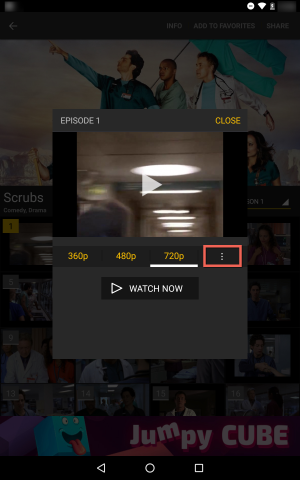
اضغط على لاعب آخر ... وأغلق هذا المربع. 
بعد ذلك ، حدد Watch Now بالنقر فوقها. 
سترى مجموعة من اللاعبين المختلفين الذين يمكنك استخدامهم. حدد محرر ADM ، إما مرة واحدة فقط أو دائمًا. إذا كنت ترغب في اختبار هذه الطريقة فقط لترى كيف تحبها ، فابدأ بها مرة واحدة فقط في الوقت الحالي. 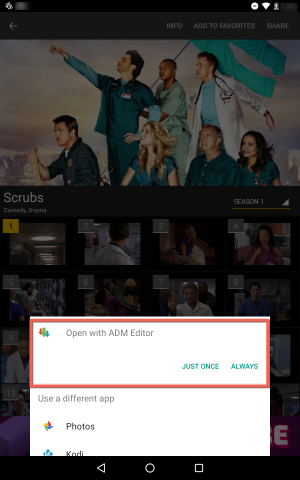
تحت عنوان الاسم ، يمكنك تسمية ملف MP4 الخاص بك وفقًا للفيلم أو العرض الذي اخترته. أخيرًا ، انقر فوق ابدأ ، وسيبدأ ADM في تنزيل ملف MP4 على بطاقة SD الخاصة بك. 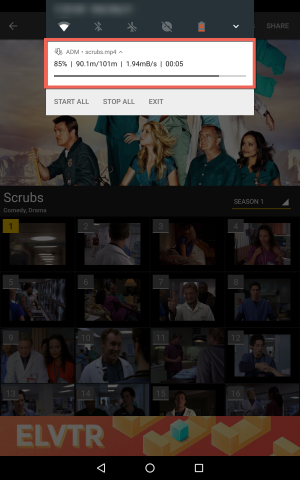
يمكنك الآن الانتقال إلى التنزيلات على هاتفك الذكي أو جهازك الذي يعمل بنظام Android. ستجد أن الفيلم أو العرض MP4 قد تم تنزيله على بطاقة SD الخاصة بك. إنه موجود على بطاقة SD ، وليس على وحدة التخزين الداخلية للجهاز. انتقل إلى التنزيلات واضغط على الخطوط الأفقية الثلاثة في الجزء العلوي الأيسر من شاشتك. بعد ذلك ، حدد بطاقة SD الخاصة بك ضمن التنزيلات. 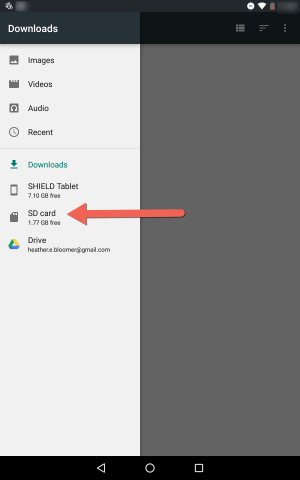
انتقل إلى مجلد Showbox الذي أنشأته مسبقًا. اضغط على المجلد ، وسترى MP4 الذي تم تنزيله موجودًا على بطاقة SD. 
يمكنك الآن تنزيل الأفلام والعروض باستخدام تطبيق Showbox. سواء كنت ترغب في نقل التنزيلات مباشرة إلى جهاز Android الخاص بك أو إلى بطاقة SD القابلة للإزالة ، فأنت تعرف كيفية القيام بذلك.
هل يمكنك تنزيل الأفلام من Showbox؟
عن طريق تثبيت Advanced Download Manager ، لديك خيار القيام بتنزيلات مباشرة على بطاقة SD الخاصة بك. ما عليك سوى إنشاء مجلد لأشياء Showbox الخاصة بك ثم توجيهها إلى ADM ، المرتبط مباشرة ببطاقة SD الخاصة بك. للتحقق والتأكد من تنزيل أفلام أو عروض Showbox على بطاقة SD الخاصة بك ، من السهل رؤيتها موجودة على بطاقة SD من تطبيق التنزيلات على جهاز Android الخاص بك. ضمن التنزيلات من داخل تطبيق التنزيلات الموجود بالفعل على جهازك ، ما عليك سوى اختيار بطاقة SD الخاصة بك. بعد ذلك ، سترى أن ملف MP4 قد تم تخزينه على جهاز التخزين القابل للإزالة. (إذا كنت تواجه مشكلة مع Showbox ، فقم بإلقاء نظرة على هذه البدائل الرائعة لـ Showbox.)
هذا هو. أنت جاهز لمشاهدة جميع أفلامك وعروضك المفضلة وتنزيلها وأخذها معك عبر تطبيق Showbox. يتمتع! إذا كنت تريد جهازًا حقيقيًا مناسبًا للسينما لمشاهدة تدفقات Showbox الخاصة بك ، ففكر في Galaxy S3 Tab المذهل.
